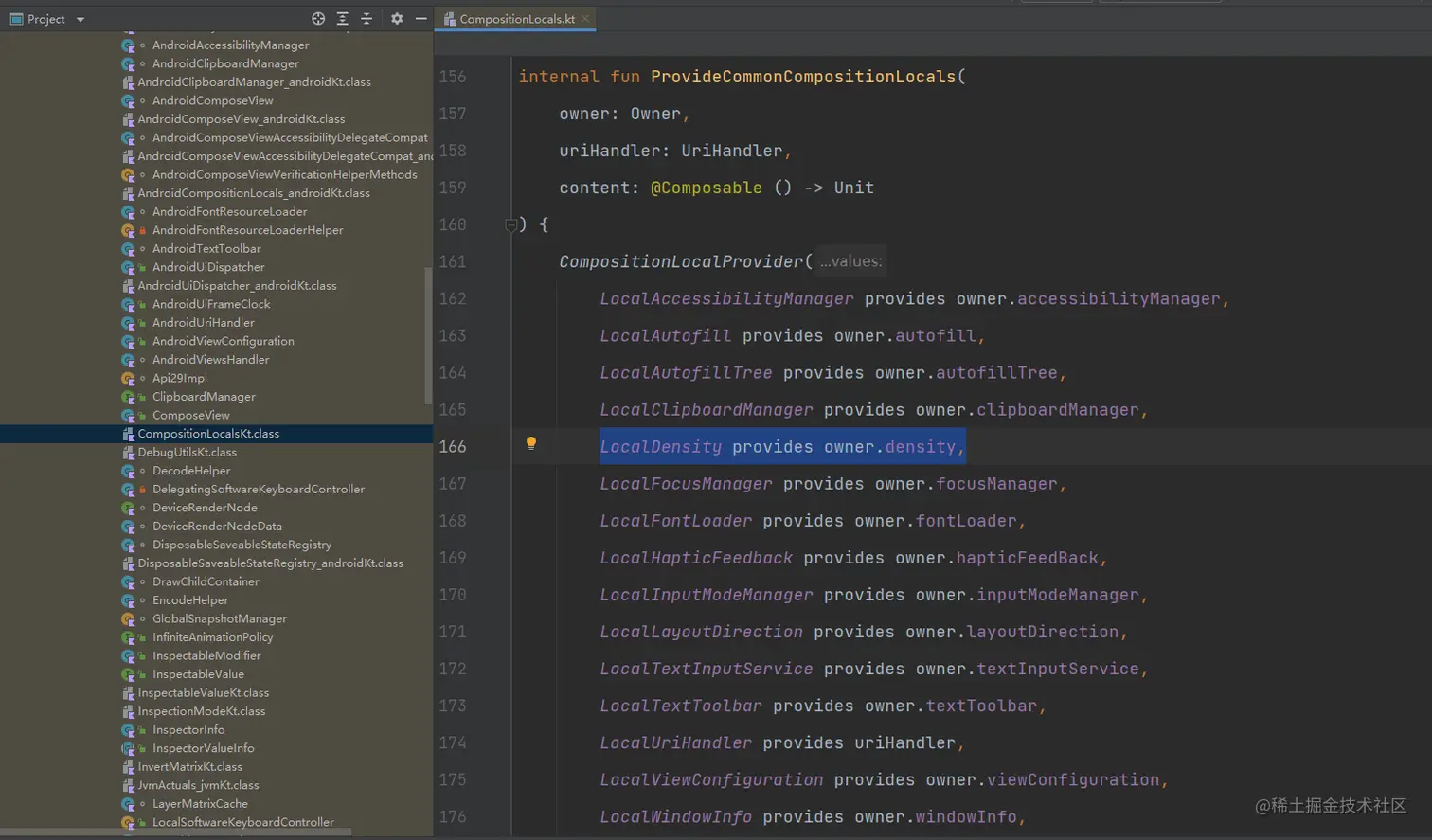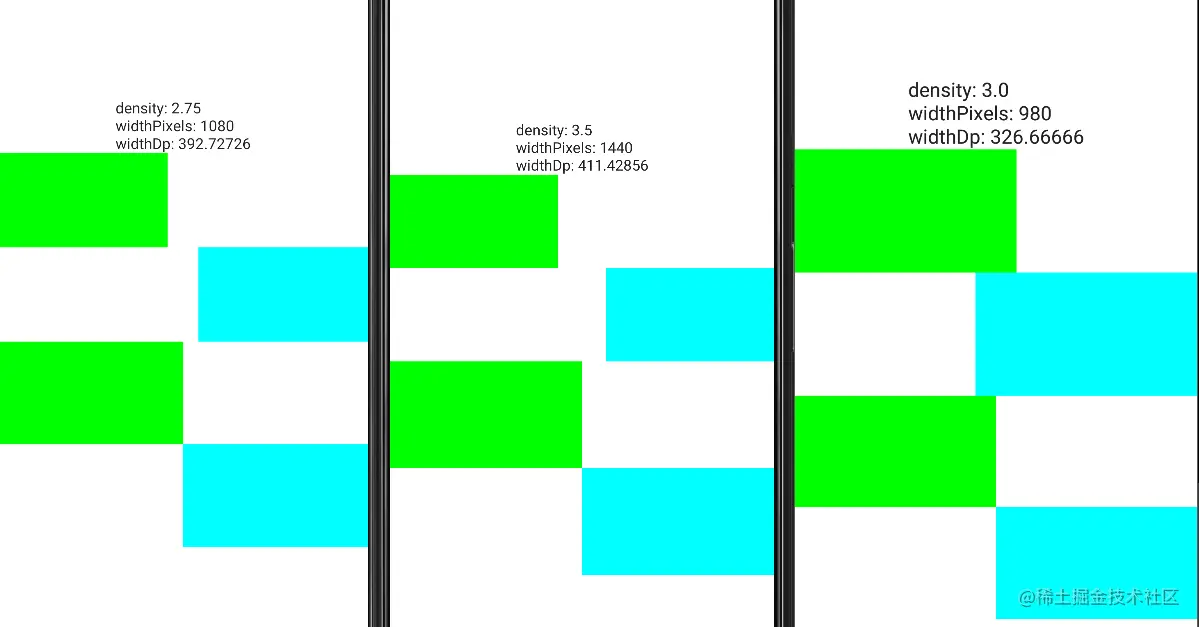JetpackCompose屏幕适配
“受益”于目前 Android 手机各类屏幕尺寸长短不定、宽高比例大小不一的现状,屏幕适配 依然是 Android 应用开发时绕不开的问题
我们在日常开发中使用得最多的尺寸单位应该是 dp 了,Google 也推荐开发者尽量使用 dp 作为单位值,因为系统会根据屏幕的实际情况来完成 dp 和 px 之间的对应换算,使得同个 dp 值的显示效果在不同手机屏幕上不会相差太大。但直接使用 dp 值后的最终显示效果只能说不会和设计稿相差太远,想要做到完美适配还远远不够
举个例子。我们在进行 UI 开发时,一般都是按照设计稿的规定来给 View 设定宽高和间距,假设设计稿是按照 1080 x 1920 px,420 dpi 的屏幕标准来进行设计的,也即设计稿的宽高是 411 x 731 dp,那对于一个希望占据屏幕一半宽度的 ImageView 来说,在设计稿中的宽即 205.5 dp
那么,对于一台 1440 x 2880 px,560 dpi 的真机,其宽高是 411 x 822 dp,此时我们在布局文件中就可以直接使用设计稿中给出来的宽度值 205.5 dp,使得 ImageView 在这台真机上就占据了屏幕的一半宽度。虽然设计稿和这台真机的屏幕像素尺寸并不相同,但由于屏幕像素密度的存在,使得两者的 dp 宽度是一样的,从而让开发者可以直接套用设计稿给出的 dp 值就能满足要求
既然有了 dp,那我们为什么还需要进行屏幕适配呢?当然也是因为 dp 只能适用于大部分正常情况了。以上情况之所以能够实现完美适配,那也是因为举的例子刚好也是完美的:1440 / 1080 = 560 / 420 = 1.3333,两者的 px 宽度比例和像素密度比例刚好相等,所以此时使用 dp 才能刚好适用
再来看一个不怎么完美的例子,以另外两台真机为例:
- 华为 nova5:1080 x 2259 px,480 dpi,屏幕宽度为 1080 / (480 / 160) = 360 dp
- 三星 Galaxy S10:1080 x 2137 px,420 dpi,屏幕宽度为 1080 / (420 / 160) = 411 dp
可以看到,在像素宽度相同的情况下,不同手机的像素密度是有可能不一样的。手机厂家有可能是根据屏幕像素和屏幕尺寸来共同决定该值的大小,但不管怎样,这就造成了应用的实际效果与设计稿之间无法对应的情况:对于一个 180 dp 宽度的 View 来说,在华为 nova5 上能占据一半的屏幕宽度,但在三星 Galaxy S10 上却只有 180 / 411 = 0.43,这就造成了一定偏差
以上就是之所以需要进行屏幕适配的原因了
View 体系的适配方案
在去年,我就已经写了一篇文章,详细地介绍了 Android 开发中目前处于主流或曾经主流的屏幕适配方案:一文读懂 Android 主流屏幕适配方案,一共介绍了三种适配方案:
- 今日头条方案
- 宽高限定符方案
- smallestWidth 方案
三种方案的基本适配原理:
- 今日头条方案。基于系统将 dp 转换为 px 的公式
px = dp * density来实现适配,通过在运行时动态修改 density 值的大小,使得修改后计算出的屏幕宽度就等于设计稿的宽度,从而使得在不同屏幕尺寸下我们都可以直接使用设计稿给出的 dp 值,且无需准备多套 dimens 文件 - 宽高限定符方案。通过穷举市面上所有 Android 手机的屏幕像素尺寸来实现适配,通过比例换算来为不同分辨率的屏幕分别准备一套 dimens 文件,应用在运行时再去引用和当前设备 完全匹配 的 dimens 文件,以此来实现屏幕适配
- smallestWidth 方案。适配原理和宽高限定符方案一样,也是通过比例换算来为不同尺寸的屏幕分别准备一套 dimens 文件,应用在运行时再去引用和当前设备 最匹配 的 dimens 文件,以此来实现屏幕适配
目前,除了 宽高限定符方案 性价比太低已经很少使用外,其它两种依然是当前的主流解决方案,各有优缺点:
- 今日头条方案。优点:可以直接使用设计稿中的 dp 值,无需准备多套 dimens 文件进行映射,因此不会增大 apk 体积,且在三种方案中 UI 还原度最高,其它两种方案都需要精准命中屏幕尺寸后才能达到此方案的还原度。缺点:由于此方案会影响到应用全局,如果我们引入了一些第三方库的话,三方库中的界面也会随之被影响到,可能会造成效果变形,此时就需要进行额外处理了
- smallestWidth 方案。优点:容错率高,在 320 ~ 460 dp 之间每 10 dp 就提供一套 dimens 文件就足够使用了,想要囊括更多设备的话也可以再缩短步长,基本不用担心最终效果会与设计稿偏差太多,且不会影响到三方库。缺点:需要生成多套 dimens 文件,增大了 apk 体积
Compose 默认的适配机制
再来看下 Jetpack Compose 默认是如何进行屏幕适配的
在 View 体系下,不管我们在布局文件中使用的是什么尺寸单位,最终系统在使用时都需要将其转换为 px,对应 TypedValue 的 applyDimension 方法。例如,dp 值最终都需要通过 px = dp * density 公式来完成换算,这个规则对于 Jetpack Compose 也一样适用
1
2
3
4
5
6
7
8
9
10
11
12
13
14
15
16
17
public static float applyDimension(int unit, float value, DisplayMetrics metrics) {
switch (unit) {
case COMPLEX_UNIT_PX:
return value;
case COMPLEX_UNIT_DIP:
return value * metrics.density;
case COMPLEX_UNIT_SP:
return value * metrics.scaledDensity;
case COMPLEX_UNIT_PT:
return value * metrics.xdpi * (1.0f/72);
case COMPLEX_UNIT_IN:
return value * metrics.xdpi;
case COMPLEX_UNIT_MM:
return value * metrics.xdpi * (1.0f/25.4f);
}
return 0;
}
目前,我们在 Jetpack Compose 中只能采用 dp 单位来设定尺寸大小,对应 Dp 类
以 Modifier 的扩展函数 Modifier.size(width: Dp, height: Dp) 为例,其宽高大小均是 Dp 类型,在生成尺寸约束 Constraints 时,也是将 dp 转换为 px 后使用,对应 Dp.roundToPx() 方法
1
2
3
4
5
6
7
8
9
10
11
12
13
14
15
16
17
18
19
20
21
22
23
24
25
26
27
28
29
30
31
32
33
34
35
36
37
38
39
40
41
private class SizeNode(
var minWidth: Dp = Dp.Unspecified,
var minHeight: Dp = Dp.Unspecified,
var maxWidth: Dp = Dp.Unspecified,
var maxHeight: Dp = Dp.Unspecified,
var enforceIncoming: Boolean
) : LayoutModifierNode, Modifier.Node() {
private val Density.targetConstraints: Constraints
get() {
val maxWidth = if (maxWidth != Dp.Unspecified) {
maxWidth.roundToPx().coerceAtLeast(0)
} else {
Constraints.Infinity
}
val maxHeight = if (maxHeight != Dp.Unspecified) {
maxHeight.roundToPx().coerceAtLeast(0)
} else {
Constraints.Infinity
}
val minWidth = if (minWidth != Dp.Unspecified) {
minWidth.roundToPx().coerceAtMost(maxWidth).coerceAtLeast(0).let {
if (it != Constraints.Infinity) it else 0
}
} else {
0
}
val minHeight = if (minHeight != Dp.Unspecified) {
minHeight.roundToPx().coerceAtMost(maxHeight).coerceAtLeast(0).let {
if (it != Constraints.Infinity) it else 0
}
} else {
0
}
return Constraints(
minWidth = minWidth,
minHeight = minHeight,
maxWidth = maxWidth,
maxHeight = maxHeight
)
}
}
继续跟踪 Dp.roundToPx() 方法,可以看到 dp 和 px 之间的转换方式和原生 View 体系一样,也是按照 px = dp * density 的公式来进行转换的,density 值由 Density 接口来定义和提供
1
2
3
4
5
6
7
8
9
10
11
12
13
14
15
16
17
18
19
20
21
22
23
24
25
26
27
28
29
30
31
32
33
34
35
36
37
38
39
40
41
42
43
44
45
46
47
48
49
50
51
52
53
54
55
56
57
58
59
60
61
62
63
64
65
66
67
68
69
70
71
72
73
74
75
76
77
78
79
80
81
82
83
84
85
86
87
88
89
90
91
92
93
94
@Immutable
@JvmDefaultWithCompatibility
interface Density : FontScaling {
/**
* The logical density of the display. This is a scaling factor for the [Dp] * unit.
*/
@Stable
val density: Float
/**
* Convert [Dp] to pixels. Pixels are used to paint to Canvas.
*/
@Stable
fun Dp.toPx(): Float = value * density
/**
* Convert [Dp] to [Int] by rounding
*/
@Stable
fun Dp.roundToPx(): Int {
val px = toPx()
return if (px.isInfinite()) Constraints.Infinity else px.fastRoundToInt()
}
/**
* Convert Sp to pixels. Pixels are used to paint to Canvas.
* @throws IllegalStateException if TextUnit other than SP unit is specified.
*/
@Stable
fun TextUnit.toPx(): Float {
check(type == TextUnitType.Sp) { "Only Sp can convert to Px" }
return toDp().toPx()
}
/**
* Convert Sp to [Int] by rounding
*/
@Stable
fun TextUnit.roundToPx(): Int = toPx().fastRoundToInt()
/**
* Convert an [Int] pixel value to [Dp].
*/
@Stable
fun Int.toDp(): Dp = (this / density).dp
/**
* Convert an [Int] pixel value to Sp.
*/
@Stable
fun Int.toSp(): TextUnit = toDp().toSp()
/** Convert a [Float] pixel value to a Dp */
@Stable
fun Float.toDp(): Dp = (this / density).dp
/** Convert a [Float] pixel value to a Sp */
@Stable
fun Float.toSp(): TextUnit = toDp().toSp()
/**
* Convert a [DpRect] to a [Rect].
*/
@Stable
fun DpRect.toRect(): Rect {
return Rect(
left.toPx(),
top.toPx(),
right.toPx(),
bottom.toPx()
)
}
/**
* Convert a [DpSize] to a [Size].
*/
@Stable
fun DpSize.toSize(): Size = if (isSpecified) {
Size(width.toPx(), height.toPx())
} else {
Size.Unspecified
}
/**
* Convert a [Size] to a [DpSize].
*/
@Stable
fun Size.toDpSize(): DpSize = if (isSpecified) {
DpSize(width.toDp(), height.toDp())
} else {
DpSize.Unspecified
}
}
此外,Density 接口还实现了FontScaling接口
1
2
3
4
5
6
7
8
9
10
11
12
13
14
15
16
17
18
19
20
21
22
23
24
25
26
27
28
/**
* Converts [TextUnit] to [Dp] and vice-versa.
*
* If you are implementing this interface yourself on Android, please check the * docs for important
* optimization tips about caching.
*/
@Immutable
@JvmDefaultWithCompatibility
expect interface FontScaling {
/**
* Current user preference for the scaling factor for fonts.
*/
@Stable
val fontScale: Float
/**
* Convert [Dp] to Sp. Sp is used for font size, etc.
*/
@Stable
open fun Dp.toSp(): TextUnit
/**
* Convert Sp to [Dp].
* @throws IllegalStateException if TextUnit other than SP unit is specified.
*/
@Stable
open fun TextUnit.toDp(): Dp
}
通过一步步查找 Density 接口的实现类,最终可以定位到 AndroidDensity.android 类,Jetpack Compose 就是在这里通过 Context 来获取对应的 density 和 fontScale
1
2
3
4
5
6
7
8
9
10
11
12
13
14
15
16
17
18
19
20
21
22
23
24
25
26
27
28
29
30
31
32
33
34
/**
* Creates a [Density] for this [Context].
*
* @param context density values will be extracted from this [Context]
*/
fun Density(context: Context): Density {
val fontScale = context.resources.configuration.fontScale
return DensityWithConverter(
context.resources.displayMetrics.density,
fontScale,
FontScaleConverterFactory.forScale(fontScale) ?: LinearFontScaleConverter(fontScale)
)
}
private data class DensityWithConverter(
override val density: Float,
override val fontScale: Float,
private val converter: FontScaleConverter
) : Density {
override fun Dp.toSp(): TextUnit {
return converter.convertDpToSp(value).sp
}
override fun TextUnit.toDp(): Dp {
check(type == TextUnitType.Sp) { "Only Sp can convert to Px" }
return Dp(converter.convertSpToDp(value))
}
}
private data class LinearFontScaleConverter(private val fontScale: Float) : FontScaleConverter {
override fun convertSpToDp(sp: Float) = sp * fontScale
override fun convertDpToSp(dp: Float) = dp / fontScale
}
此外,看过一些 Jetpack Compose 内部源码的同学应该知道,连接 Compose 和 View 体系之间的桥梁是 AndroidComposeView 类,而 AndroidComposeView 就通过 fun Density(context: Context) 方法来初始化其内部声明的 density 对象,CompositionLocals 类的 ProvideCommonCompositionLocals 方法又通过 LocalDensity 来将 AndroidComposeView 持有的 density 对象暴露给外部,从而使得框架内部和开发者均可以通过 LocalDensity.current 来获取到当前的 Density 对象,也即通过此方法拿到了 Android 系统的 density 和 fontScale 两个参数
根据以上线索,我们可以推断出 Jetpack Compose 目前采用的屏幕适配机制其实就和 Android 原生的 View 体系一样,都是以 屏幕像素密度 作为适配基础,这使得 Jetpack Compose 一样存在文章开头介绍的问题,在不同手机屏幕上的显示效果相比设计稿都会有一点点误差
说个题外话。在我看来,Jetpack Compose 设计 Density 接口的初衷就是为了实现多平台。如果 Jetpack Compose 仅仅是用于 Android 平台的话,直接获取当前设备的 density 值完成单位转换即可,Density 接口的存在意义并不大;而为了方便 Compose Multiplatform 实现跨平台,Google 官方才设计了 Density 接口。例如,Compose Multiplatform 支持在 Android 和 Windows 平台之间复用同一套 Compose UI,而相同的 dp 值在电脑屏幕上必须显示得更加大才行,通过抽象出 Density 接口,Compose Multiplatform 就可以为 Windows 平台提供更加合适的 density 值,从而使得显示效果更加适合电脑屏幕
Compose 实现完美适配
所以说,在默认情况下,View 体系和 Jetpack Compose 都会存在和设计稿稍有偏差的问题。而上文介绍的几种 View 体系适配方案,单纯从实现效果上来说的话,今日头条方案应该是属于最优解了,但隐性成本相对也是最高的:由于修改了系统的 density 值,因此会影响到应用全局,对于已经迭代了很久的项目来说,中途引入此方案大概率会影响到现有的适配方案;即使是新项目,又需要考虑到此方案对于三方库的影响,不能由于主项目的变动导致三方库自身界面变形
可以看出来,如果想要采用今日头条方案的话,前提就在于:是否能够细粒度地控制方案的作用范围,将生效范围控制在特定 Activity、特定 Fragment、甚至特定 View 内部
想要满足此前提,对于 View 体系来说是很麻烦的,但对于 Jetpack Compose 来说,今日头条方案则真正成为了最优解:UI 还原度最高、无需生成多套 dimens 文件、作用范围自由可控、我甚至想不到会有什么缺点
看一个小例子
假设设计稿的屏幕宽度是 360 dp,内部有一个 180 dp 的控件,UI 设计师希望在不同屏幕上该控件均能占据屏幕的一半宽度
以下代码中嵌套了四个 Spacer 控件,每个 Spacer 的宽度均是 180 dp,但第二个 Greeting() 函数我将其放到了修改过后的 LocalDensity 中,按照今日头条方案给出的公式计算出此设备的目标 density 值,将其作为新的 LocalDensity
1
2
3
4
5
6
7
8
9
10
11
12
13
14
15
16
17
18
19
20
21
22
23
24
25
26
27
28
29
30
31
32
33
34
35
36
37
38
39
40
41
42
43
44
45
46
47
48
49
50
51
52
53
54
55
56
57
58
59
60
61
62
63
64
65
66
67
class MainActivity : ComponentActivity() {
override fun onCreate(savedInstanceState: Bundle?) {
super.onCreate(savedInstanceState)
setContent {
MyApplicationTheme {
Surface(
modifier = Modifier.fillMaxSize(),
color = MaterialTheme.colors.background
) {
Column(
modifier = Modifier
.fillMaxSize(),
horizontalAlignment = Alignment.CenterHorizontally,
verticalArrangement = Arrangement.Center
) {
val displayMetrics = LocalContext.current.resources.displayMetrics
val fontScale = LocalDensity.current.fontScale
val density = displayMetrics.density
val widthPixels = displayMetrics.widthPixels
val widthDp = widthPixels / density
val display =
"density: $density\nwidthPixels: $widthPixels\nwidthDp: $widthDp"
Text(text = display)
Greeting()
CompositionLocalProvider(
LocalDensity provides Density(
density = widthPixels / 360.0f,
fontScale = fontScale
)
) {
Greeting()
}
}
}
}
}
}
}
@Composable
fun Greeting() {
Column(
modifier = Modifier.fillMaxWidth(),
horizontalAlignment = Alignment.CenterHorizontally,
verticalArrangement = Arrangement.Center
) {
Spacer(
modifier = Modifier
.size(
width = 180.dp,
height = 100.dp
)
.background(color = Color.Green)
.align(alignment = Alignment.Start)
)
Spacer(
modifier = Modifier
.size(
width = 180.dp,
height = 100.dp
)
.background(color = Color.Cyan)
.align(alignment = Alignment.End)
)
}
}
在三台不同分辨率的模拟器上运行代码,查看显示效果
很明显就可以看出来,三台模拟器的屏幕宽度并非刚好就是 360 dp,因此前两个 Spacer 控件并没有达到预期效果;而第二个 Greeting() 函数仅仅是多嵌套在了一个 CompositionLocalProvider 中而已,直接套用设计稿给出的尺寸就让两个 Spacer 控件在不同屏幕上均占据了屏幕的一半宽度,完美达到了设计稿的要求
由于我们可以在单独一个 Activity 中使用 Jetpack Compose,甚至可以在某个组合函数中局部修改 LocalDensity 值,因此我们可以细粒度地控制今日头条方案的生效范围,使其只在局部生效而不用担心会影响到其它业务模块,真正做到了完美适配且引入成本极低
此外,我们主动修改 LocalDensity 还有一个好处:可以自由控制应用内文字的显示大小。在默认情况下,采用了 sp 作为文字单位的应用,文字的显示大小是会随系统字体大小的变化而变化的,这是因为 sp 转换为 px 的公式 px = sp * fontScale * density 多了一个参数 fontScale,fontScale 代表的就是当前系统字体的缩放比例,当我们调大系统字体后,fontScale 会随之变大,连锁导致计算出的 px 值也随之变大。因此,通过主动修改 LocalDensity,我们还可以很方便地设置 Jetpack Compose 的字体大小,进一步完善应用最终的显示效果
结尾
得益于 Jetpack Compose 预留了 LocalDensity 这个入口,使得今日头条方案在 Jetpack Compose 中显得十分简单易用,读者也可以将这部分代码抽取到 MaterialTheme 中,使其默认生效,进一步减少代码量
1
2
3
4
5
6
7
8
9
10
11
12
13
14
15
16
17
18
19
20
21
22
23
24
25
26
27
28
29
@Composable
fun MyApplicationTheme(
darkTheme: Boolean = isSystemInDarkTheme(),
content: @Composable () -> Unit
) {
val colors = if (darkTheme) {
DarkColorPalette
} else {
LightColorPalette
}
val fontScale = LocalDensity.current.fontScale
val displayMetrics = LocalContext.current.resources.displayMetrics
val widthPixels = displayMetrics.widthPixels
MaterialTheme(
colors = colors,
typography = Typography,
shapes = Shapes,
content = {
CompositionLocalProvider(
LocalDensity provides Density(
density = widthPixels / 360.0f,
fontScale = fontScale
)
) {
content()
}
}
)
}
此外,smallestWidth 方案也一样适用于 Jetpack Compose,androidx.compose.ui:ui:xxx 库中就提供了 dimensionResource 方法用于获取 dimension 值,此方法会将获取到的值转换为 Dp 类型。因此如果读者项目中原本已经使用了 smallestWidth 方案的话,在 Jetpack Compose 中也依然可以继续使用
如果读者对于今日头条方案和 smallestWidth 方案还不是很了解的话,参照 一文读懂 Android 主流屏幕适配方案 这篇文章就可以了 ~